
Захисник Windows відповідає за захист нашого комп’ютера з Windows 10. Це важливий інструмент, який працює все краще і краще при виявленні загроз. Хоча, іноді це може спричинити проблеми з установкою програми. Тому ми маємо можливість тимчасово його деактивувати.
Таким чином, Захисник Windows не заважатиме встановленню цієї програми і це не доставить нам проблем. Це може бути простим рішенням проблем, які виникають у деяких користувачів при встановленні нової програми в Windows 10. Ми покажемо вам кроки, яких слід виконати нижче.
Перш за все ми повинні перейти до конфігурації Windows 10. Опинившись у ньому, необхідно перейти до розділу "оновлення та безпека", який є останнім, що виходить з усіх них. Коли ми заходимо в цей розділ, ми повинні розглянути параметри, які з’являються в меню ліворуч на екрані.
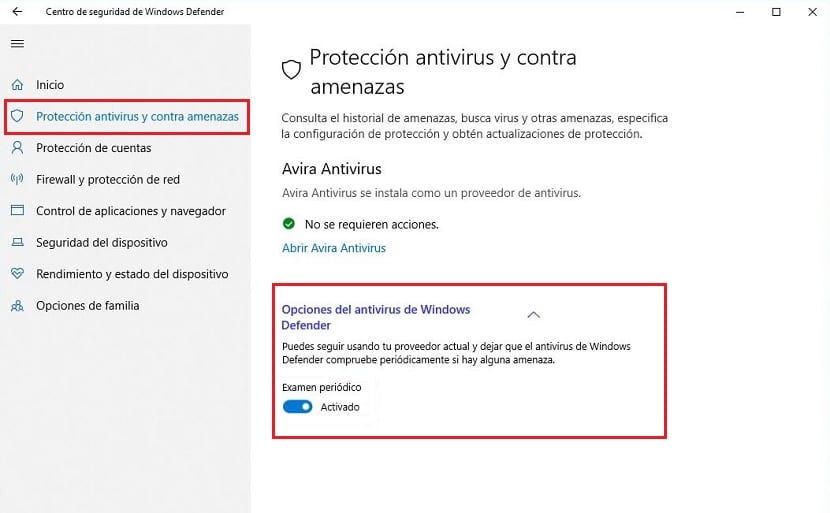
Ви це побачите один із варіантів називається Windows Security. Ми повинні натиснути на нього, оскільки саме тут ми маємо можливості налаштувати Windows Defender. Ми побачимо, що перший варіант, який з’являється вище, - це відкрити центр безпеки Windows Defender. Клацаємо по ній.
Потім ми маємо перейти до розділ "Антивірус та захист від загроз". Там ми знаходимо варіант періодичного огляду, який ми просто повинні деактивувати. Таким чином Захисник Windows тимчасово відключається, щоб ми могли продовжувати встановлення відповідної програми.
Найкраще, нам не потрібно нічого робити, щоб переналаштувати його. Як Захисник Windows повторно активується, автоматично, без того, щоб нам щось з цим робити. Так що це дуже зручно. І ви вже знаєте кроки в цій справі.